追踪工具 – Google Analytics
在 eshopland 平台加入 Google Analytics (分析),让您更准确地追踪网店的访客流量、分析访客的客层、会话和其他客户行为等。
1. 登入 Google Analytics (分析)
您必须先创建您的 Google 帐户,然后 登入 您的 Google 帐户,才能创建 Google Analytics (分析) 帐户,以使用 Google Analytics (分析) 服务。
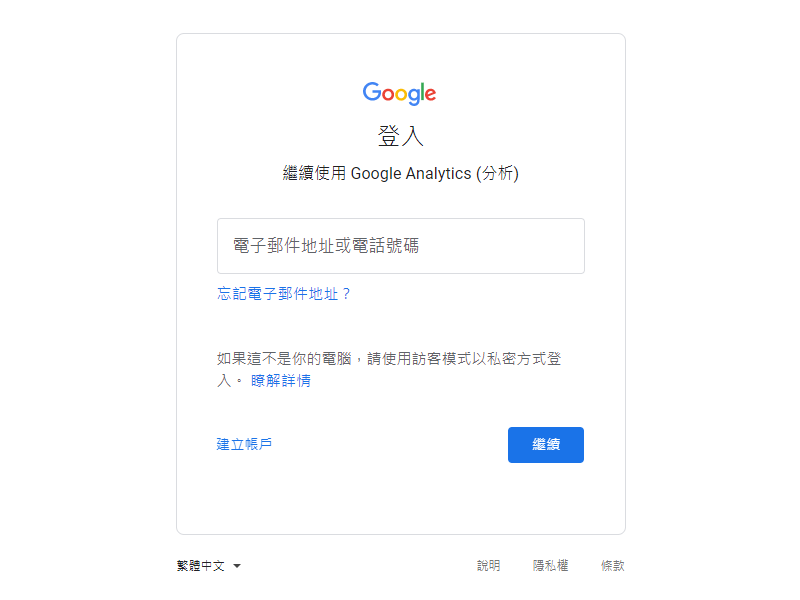
2. 创建 Google Analytics (分析) 帐户
登录 Google Analytics (分析) 首页后,需要先「创建帐户」。
输入帐户名称(必填),然后按「下一项」。
如果您已有 Google Analytics (分析) 帐户,可以在 Google Analytics (分析) 首页左下方按「管理」,选定帐户,并开始「建立资源」。
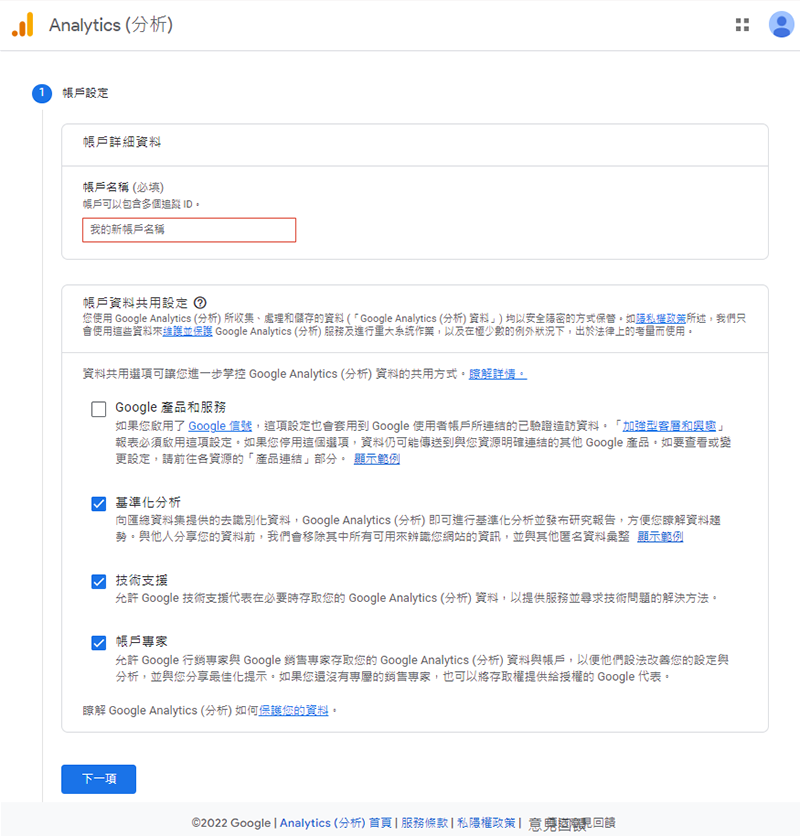
3. 创建 Google Analytics (分析) 4 资源
按指示设定资产名称、报表时区及货币。
eshopland 支持的是最新版本的 Google Analytics (分析) 4 资源。
如果您需要建立通用 Analytics (分析) 资源,可以点击「显示高级选项」进行设置。从 2023 年 7 月 1 日起,通用 Analytics (分析) 资源将无法再处数据理资料。
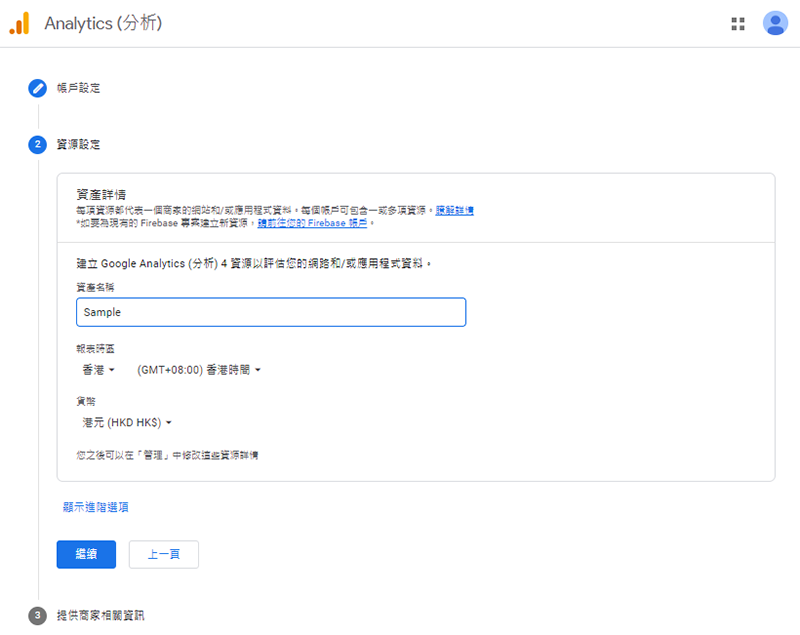
4. 设定商家数据
按指示设置您的行业类别、公司规模、Google Analytics (分析) 应用选项等,然后按「建立」。
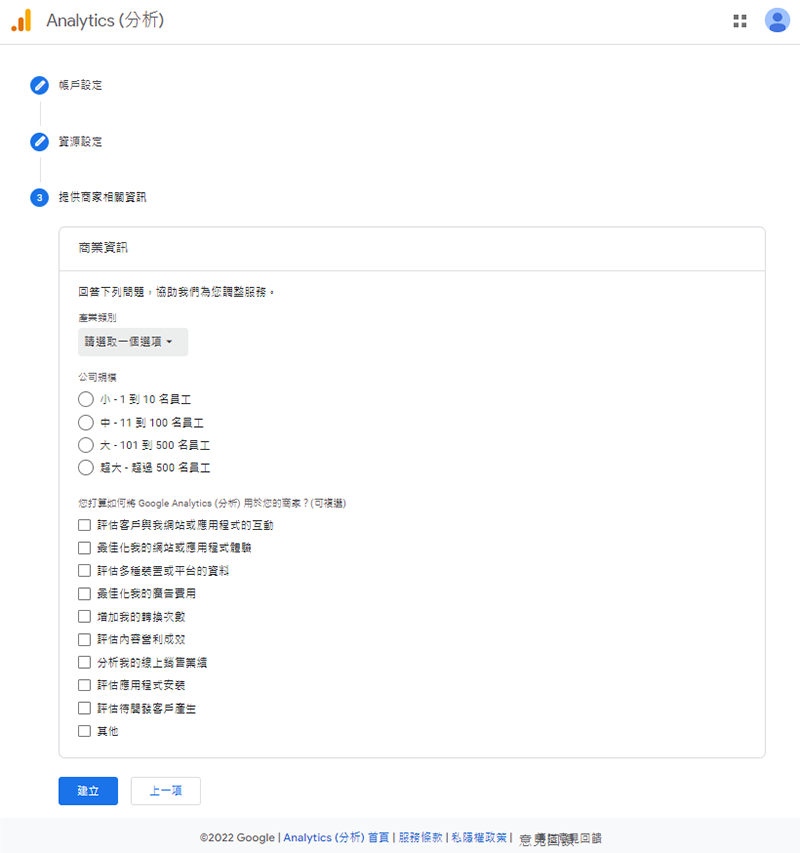
5. 建立数据串流
在页面上选择平台: 「互联网」
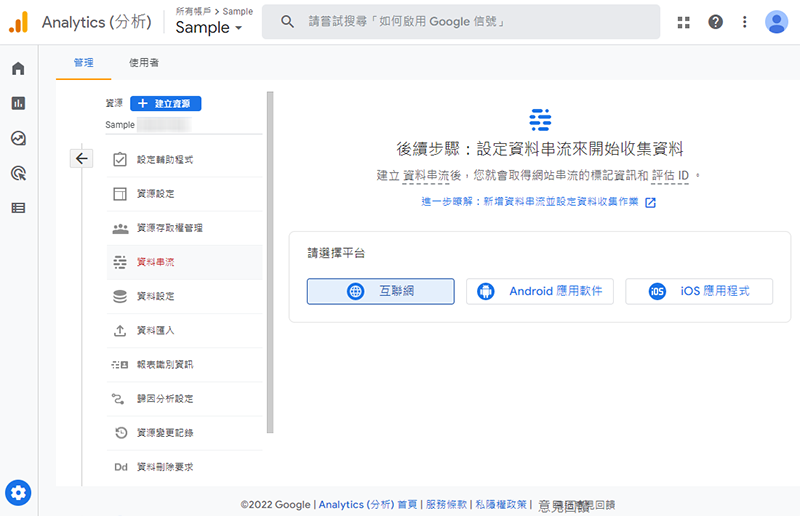
输入您的网店网址,及自定义一个数据串流名字,然后按「创建消息串」。
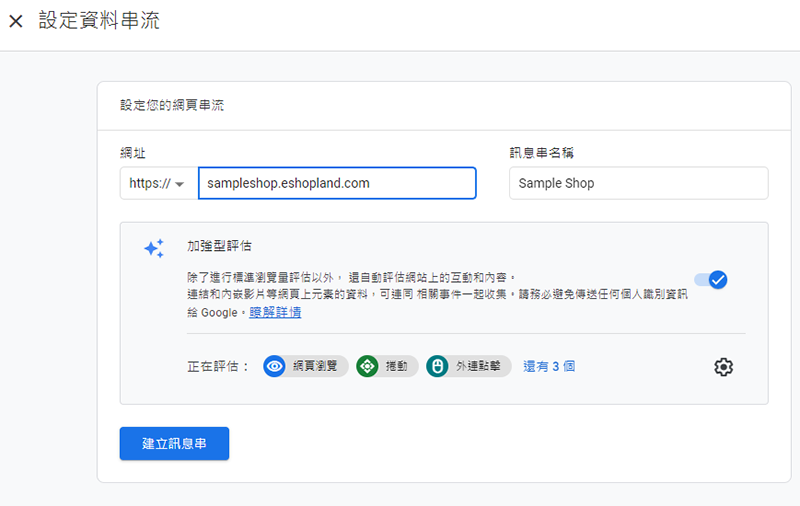
已经成功建立一个 Google Analytics (分析) 4 网页串流资源,并自动生成一个独有的串流 ID 及一个评估ID。
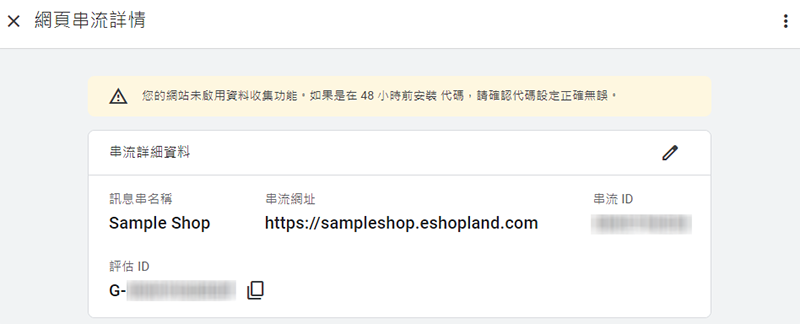
6. 把 Google Analytics (分析) 资源 ID 添加到您的 eshopland 帐户
复制 Google Analytics (分析) 4 资源的评估 ID (G-XXXXXXXXXX)。
进入 eshopland 控制台 > 设置 > 整合 > 追踪工具。
 启用 Google Analytics ID,把 Google Analytics (分析) 4 资源的评估 ID 粘贴,然后按保存
启用 Google Analytics ID,把 Google Analytics (分析) 4 资源的评估 ID 粘贴,然后按保存  。
。
成功为网店添加了 Google Analytics (分析) 追踪,可以到 Google Analytics (分析) 查阅网店流量及分析资料。
首次在控制台加入评估 ID 后,分析数据有可能需要 48 小时后才能显示在 Google Analytics (分析) 的页面上。
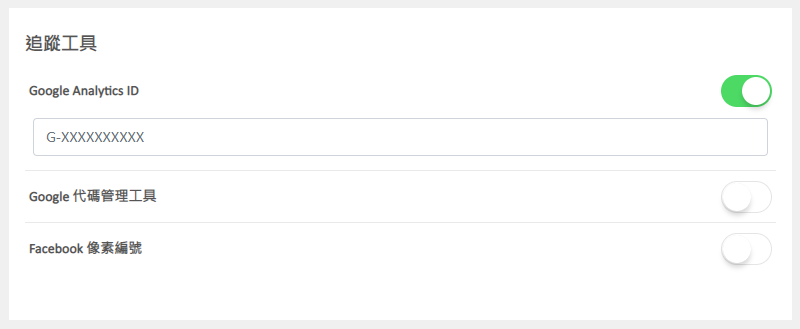
延伸阅读
商品分类
商品分类设定商品分类及子分类,令商品排列更清晰有序,顾客更易从分类中找到心水商品。注意:不同的服务计划所支持的分类层数会有不同,详情请参考我们的定价方案。1. 新增分类进入控制台>商品>分类。按新增,... [阅读更多]
指定商品免运费
为满足商家的不同运营需求,eshopland 网店平台可以让商家为网店的特定商品,设定指定商品免运费优惠。当顾客购物结账时,系统会按照商家的设定,自动计算及套用顾客可享用的免运费优惠。「指定商品免运费... [阅读更多]
开始直播自动接单
已加购「直播自动接单」功能的商家,只要在eshopland网店后台完成简单配置,就可以在进行Facebook专页或Instagram商业帐号直播时,自动实时接收顾客观看直播时的留言下单。以下将会介绍开... [阅读更多]
网店初始设定
成功注册 eshopland 商店账户后,您可以登录控制台,按照以下的步骤,轻松为您的网店进行各种设定。1. 登录帐户进入主控台 > 设定>一般,以查阅或修改基本的网店设定。2. 设定网店的国家或地区... [阅读更多]














